因为之前薅了Cursor的学生优惠,所以现在还在使用Cursor。
不过自从Cursor出了200刀套餐后,效果确实和之前有所区别。
一直听说Claude Code好,正好最近又有一个免费薅Claude Code API的机会,所以也尝试在自己的win11电脑上部署了下。
5步安装Claude Code
- 打开Windows的WSL功能
通过“Ctrl+R”打开运行窗口,然后输入“optionalfeatures”,打开Windows功能面板。
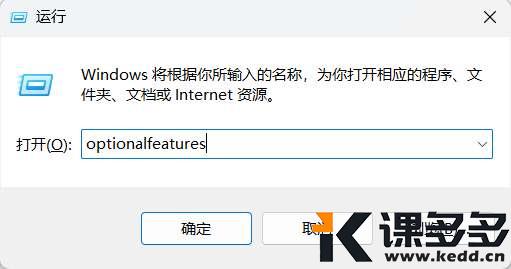
在Windows功能选项卡中,勾选“适用于Linux的Windows子系统”。
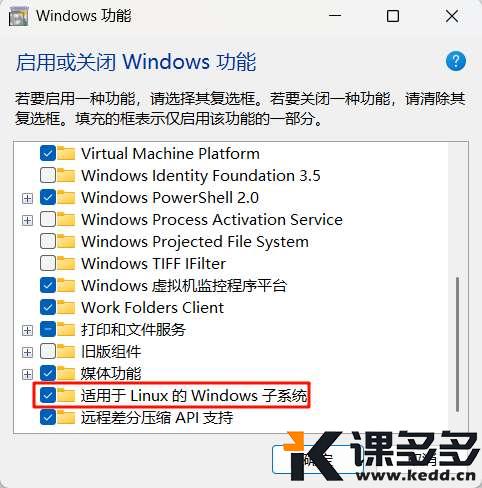
勾选后点击确定,需要进行系统重启,WSL才能正式生效。
重启系统之后,在PowerShell中输入“wsl -v”,看到WSL的版本号后,说明WSL安装成功了。

安装好WSL之后,我们需要在WSL中安装Ubuntu系统,因为现在Claude Code现在还没有在Windows中运行的安装包。
输入“wsl –list –online”,我们可以查看到现在WSL中支持安装的Linux发行版本。
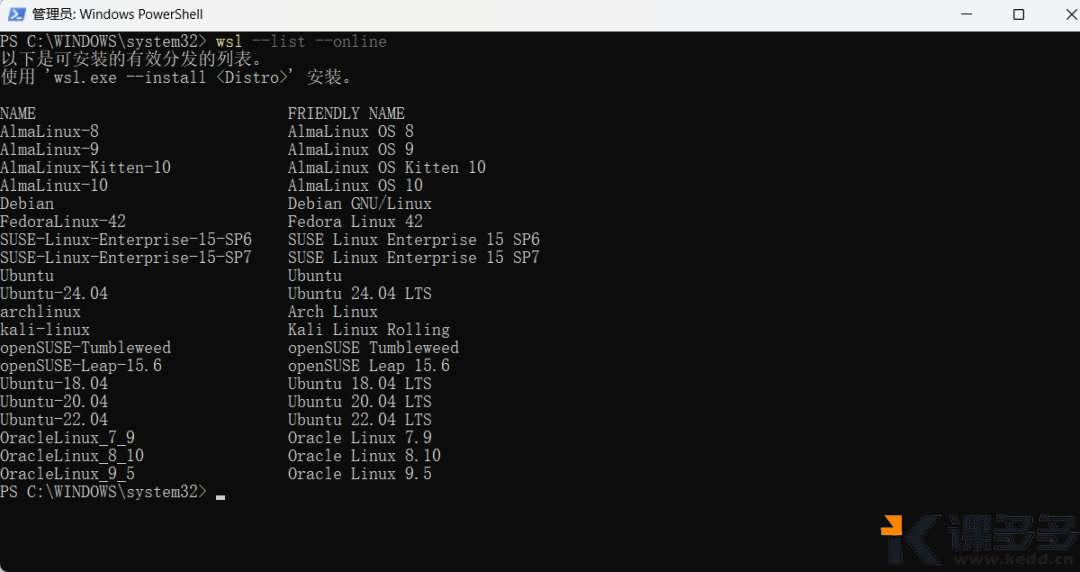
我们选择安装“Ubuntu-24.04”。
因此输入命令“wsl –install -d Ubuntu-24.04”进行Ubuntu系统安装。
安装成功后会有如下提示。

由于Claude Code依赖node.js,因此安装Claude Code前需要先安装node.js。
在PowerShell中输入如下两条命令进行node.js安装。
# 添加 NodeSource 仓库
curl -fsSL https://deb.nodesource.com/setup_20.x | sudo -E bash -
# 安装 Node.js 和 npm
sudo apt install -y nodejs安装完成后通过命令“node -v”和“npm -v”,如果可以正常查看到版本号,说明安装成功了。

现在就可以通过命令“npm install -g @anthropic-ai/claude-code”进行正式的Claude Code安装了。
安装完成后,同样查看下其版本号,保证已正常安装。

最近Any Router(https://anyrouter.top/register?aff=3U8H)有活动,注册即可获得100刀API额度,每天登录还可以领取10刀。
因此登录Any Router在API令牌页面进行令牌添加。
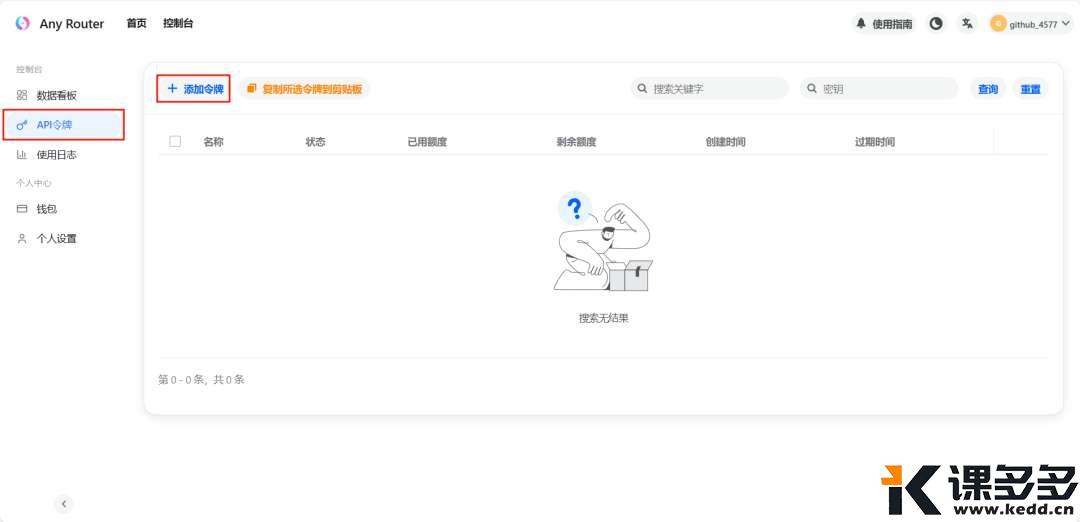
在创建令牌界面填写必要信息即可。
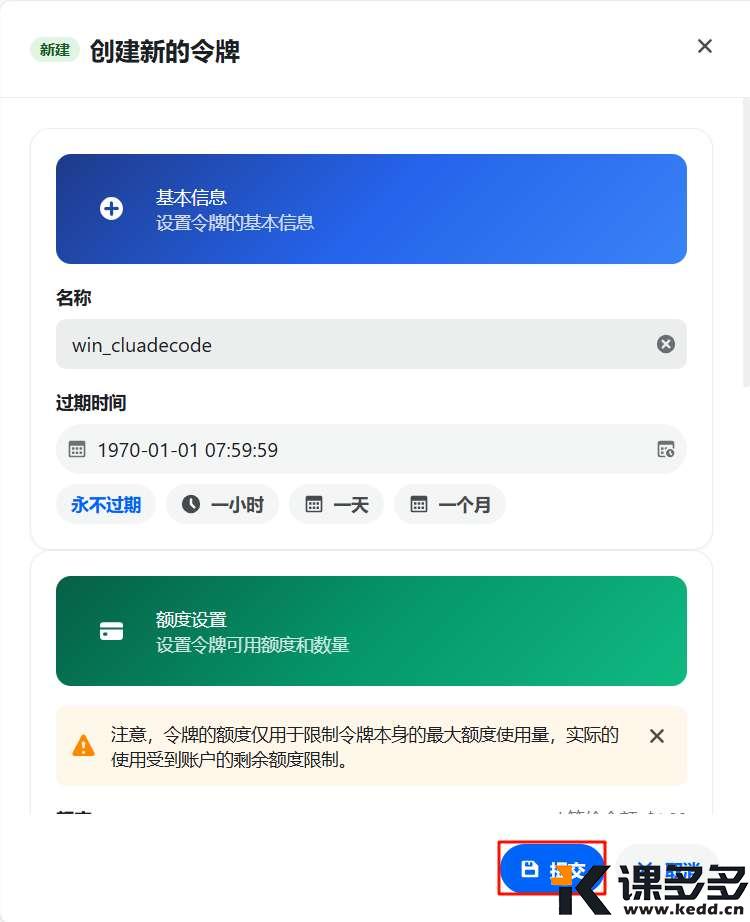
创建完成令牌,API界面即可看到我们新创建的API KEY,点击复制,用于一会配置给Claude Code使用。
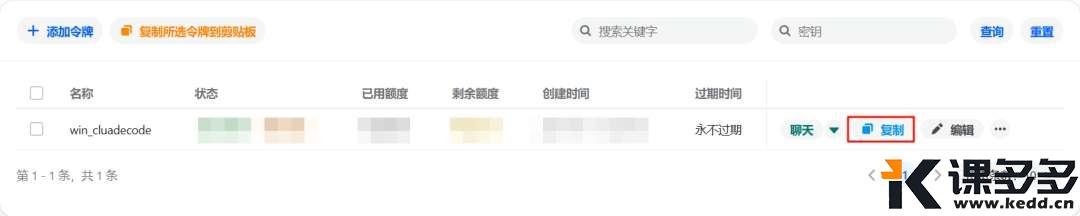
将下述命令中ANTHROPIC_AUTH_TOKEN的配置值添加为自己刚才复制的API KEY。
在安装Claude Code的PowerShell中,运行命令对Claude Code进行API KEY设置即可。
mkdir -p ~/.claude && cat > ~/.claude/settings.json << 'EOF'
{
"env": {
"ANTHROPIC_AUTH_TOKEN": "sk-EZCoxxxxxxxxxxxxxxxxxxx(替换成自己的key)",
"ANTHROPIC_BASE_URL": "https://anyrouter.top",
"ANTHROPIC_MODEL": "claude-sonnet-4-20250514"
}
}
EOF完成上述所有设置之后,我们就可以正常启用Claude Code了。
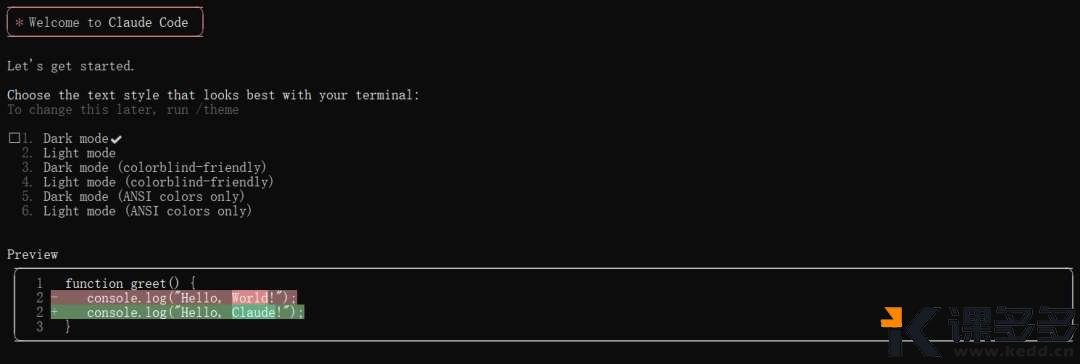
之前也试用过Gemini CLI,虽然它可以直接在Windows中进行部署,并操作Windows系统中的文件。
但是在编码上,确实还是Claude Code更强,后续打算趁着有免费额度好好试一下。

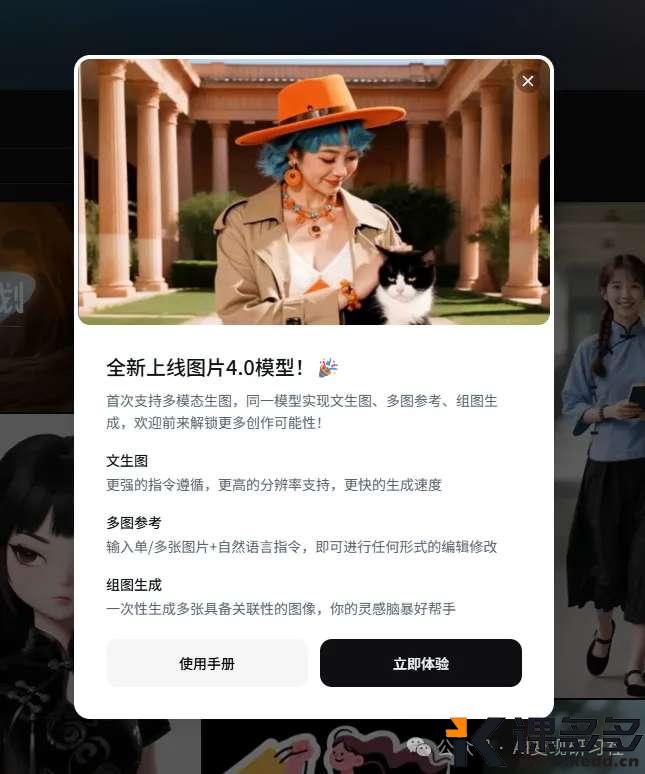

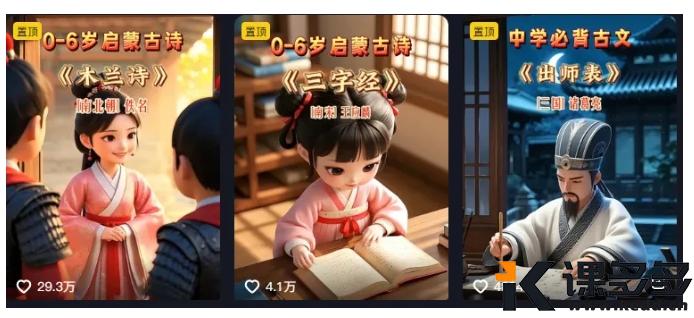

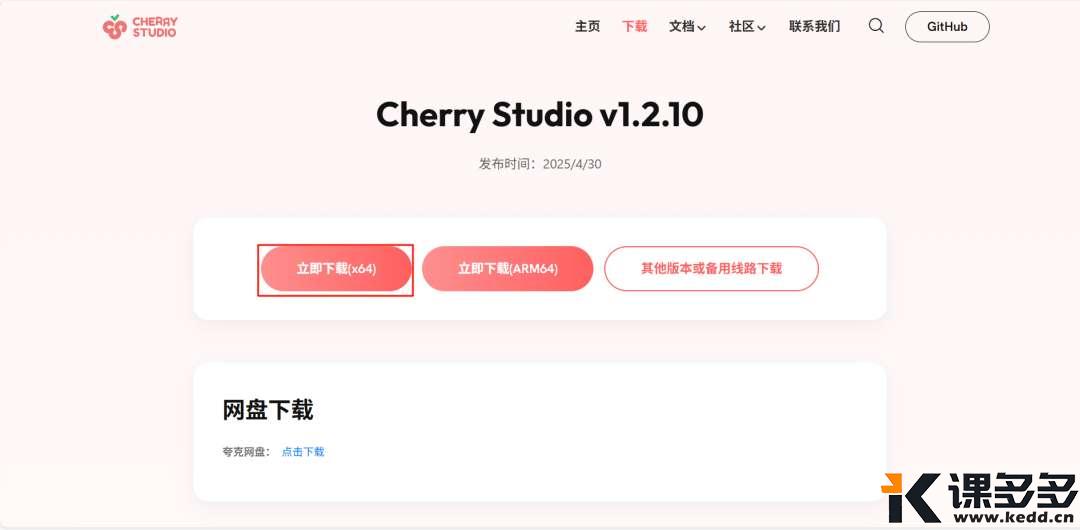


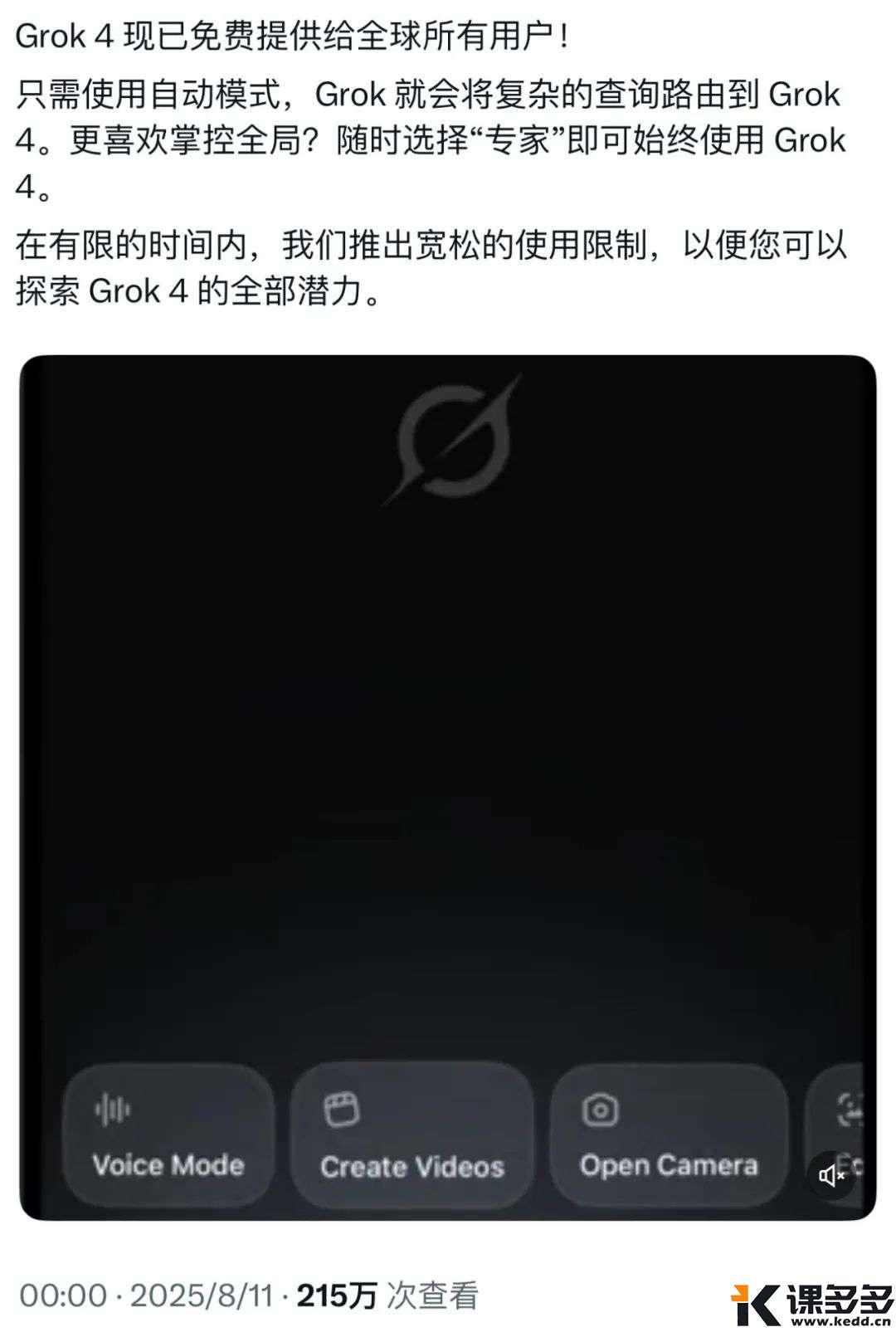


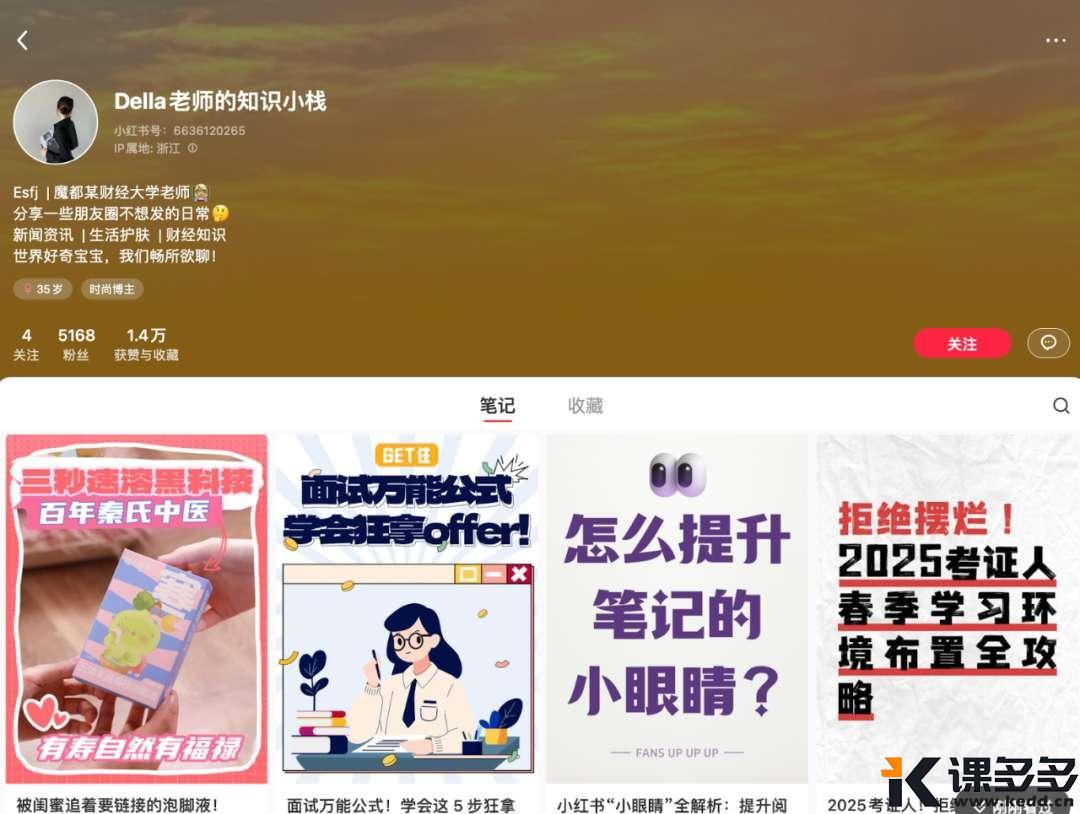
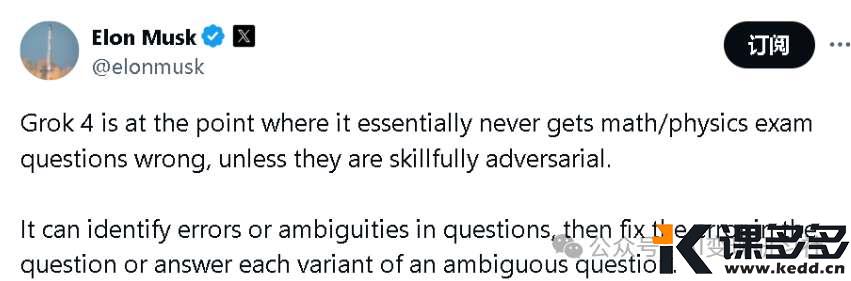
暂无评论内容